3 vinkkiä MP4: n toistamiseen Google Drivessa
Google asema on pilvipohjainen yhteistyöpalvelu, jonka avulla voit varmuuskopioida ja käyttää kaikkia tiedostojasi millä tahansa laitteella ja missä tahansa. Se antaa sinulle 15 Gt ilmaista tallennustilaa, joka on jaettu Google Driven, Gmailin ja Google Kuvien välillä kaiken tyyppisten tietojen tallentamiseen. Voit ladata MP4-tiedostoja Google Driveen ja toistaa ne sitten suoraan siinä.
Yleensä voit helposti toista MP4 Google Drivessa kaksoisnapsauttamalla sitä. Jotkin MP4-tiedostot eivät kuitenkaan toistu Google Drive -virheissä, kuten Tätä videota ei voi toistaa tai Oho! Tämän videon toistossa oli ongelma.

Jos et voi toista MP4-tiedostoja Google Drivessa säännöllisesti. Voit luottaa kolmeen muuhun alla olevaan tapaan toistaa Google Drive -videoitasi.
Osa 1. Toista MP4 Google Drivessa uudella ikkunalla
Kun haluat toistaa MP4: ää Google Drivessa, voit kaksoisnapsauttaa sitä aloittaaksesi toiston sisäänrakennetulla videosoittimella. Jos et kuitenkaan toista MP4-tiedostoja tällä menetelmällä, voit toistaa Google Drive -videon uudessa ikkunassa.
Vaihe 1. Avaa Google Drive ja etsi MP4-video, jonka haluat katsella. Napsauta sitä hiiren kakkospainikkeella ja valitse Esikatselu.
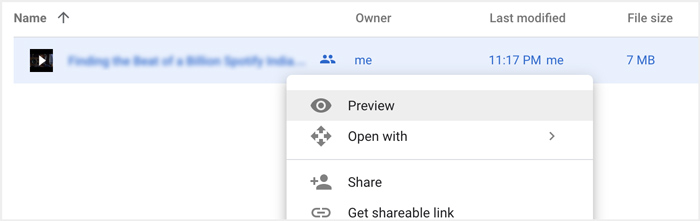
Vaihe 2. Nyt voit avata valikon napsauttamalla kolmen pisteen -kuvake oikeassa yläkulmassa. Valitse avattavasta luettelosta Avaa uudessa ikkunassa vaihtoehto.

Kaikkien toimintojesi jälkeen Google Driven MP4-tiedosto toistetaan uudessa ikkunassa. Voit tarkistaa, voidaanko tätä videota toistaa normaalisti.
Osa 2. Poista tilejä MP4-tiedostojen toistamiseksi Google Drivesta
Joissakin tapauksissa MP4-tiedostot, joita ei toisteta Google Drive -virheessä, johtuu useista Google-tileistä. Joten voit yrittää poistaa joitain ei-toivottuja tilejä sen korjaamiseksi.
Vaihe 1. Voit kirjautua ulos ei-toivotuista tileistä siirtymällä tilillesi Google-tili Google-sivustolla. Voit löytää sen oikeassa yläkulmassa. Napsauta profiiliasi ja tarkista kaikki Google-tilit siellä.
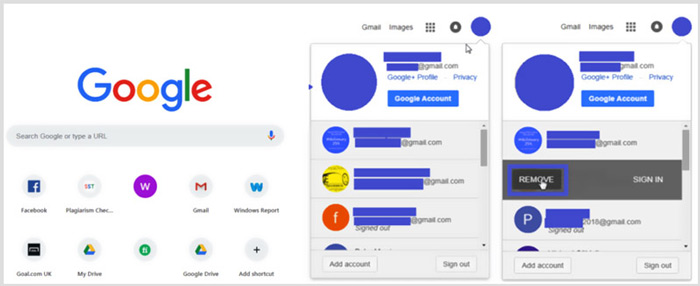
Vaihe 2. Etsi ei-toivottu tili ja valitse sitten Poista -painiketta. Täällä voit pitää vain yhden hyödyllisen tilin kirjautuneena sisään. Sen jälkeen voit päivittää Google-sivuston ja palata sitten Google Driveen. Etsi katsottava MP4-tiedosto ja toista sitä.
Osa 3. Muunna video MP4: ksi Google Drivessa
Vaikka Google Drive tukee MP4-muotoa, tarkista videotiedoston koko, tarkkuus ja muut siihen liittyvät elementit, kun MP4-tiedostojasi ei voida toistaa Google Drivessa. Voit luottaa ammattilaiseen, jos haluat muuntaa videosi Google Drive -tukitiedostoksi Video Converter Ultimate. Se pystyy muuntamaan kaikki video- ja äänitiedostot ilman laadun heikkenemistä.
- 1. Muunna kaikki videot, mukaan lukien MP4, korkealaatuisiksi Google Drive -tukitiedostoiksi.
- 2. Muunna 8K / 5K / 4K, 1080p / 720p HD- ja SD-videot yli 500 muotoon, kuten MP4, MOV, AVI, FLV, MP3, FLAC, AAC ja muiksi.
- 3. Muokkaa videota, säädä tehosteita, paranna laatua, pakkaa video, muokkaa ID3-tietoja ja luo GIF-tiedostoja aplombilla.
- 4. Ennennäkemätön laitteistokiihdytystekniikka, joka tarjoaa erittäin nopean muunnosnopeuden.
Ilmainen latausWindows 7 tai uudempiSuojattu lataus
Ilmainen latausMacOS 10.7 tai uudempiSuojattu lataus
Vaihe 1. Jos haluat muuntaa videon Google Drive -tukitiedostoksi, sinun on ensin asennettava tämä muunnin tietokoneellesi. Voit kaksoisnapsauttaa sen latauspainiketta ja seurata sitten ohjeita.
Vaihe 2. Avaa tämä Google Drive -videomuunnintyökalu ja käytä sitä Muunnin ominaisuus. Napsauta iso + tai Lisää tiedostoja ladata MP4-tiedostosi.

Vaihe 3. Tulostusmuodoksi asetetaan MP4 oletuksena. Voit napsauttaa sitä valitaksesi toisen sopivan muodon.

Tämän vaiheen aikana voit napsauttaa Mukautettu profiili -kuvake mukauttaa lisää asetuksia.

Vaihe 4. Kaikkien näiden toimintojen jälkeen voit napsauttaa Muunna kaikki -painiketta videon muuntamisen aloittamiseksi. Ennen muuntamista voit nimetä tulostustiedoston uudelleen, valita oikean kohdetiedostokansion, editoi videota ja säädä kuva- ja äänitehosteita.
Osa 4. Usein kysyttyjä kysymyksiä MP4-tiedostojen toistamisesta Google Drivessa
Mitä videotarkkuutta Google Drive tukee?
Voit tallentaa ja toistaa videoita Google Drivessa. Voit kätevästi varmuuskopioida siihen minkä tahansa tarkkuuden videoita. Mutta sinun pitäisi tietää, että Google Driven suurin soittotarkkuus on 1920x1080.
Miksi en voi toistaa videoita Google Drivessa?
Monet erilaiset syyt johtavat siihen, että videoita ei toisteta Google Drivessa. Yksi tärkeimmistä syistä on videomuoto, jota ei tueta. Myös jotkut muut tekijät, kuten vanhentunut selain, huono Internet-nopeus, suurempi videotarkkuus, suurempi tiedostokoko, reitittimen suojausasetukset ja kolmansien osapuolten laajennukset ja niin edelleen, aiheuttavat Google Driven videotoisto-ongelmia.
Missä Google-tiliäni hallitaan?
Google antaa sinun lisätä tai käyttää yhtä tai useampaa tiliä. Kun haluat hallita Google-tiliäsi, voit avata Chrome-selaimen ja napsauttaa Google-tilisi kuvaketta oikeassa yläkulmassa. Napsauta avattavassa valikossa Hallitse Google-tiliä -painiketta.
Kuinka voin ladata MP4: n Google Driveen?
Voit ladata MP4-videota sisältäviä tiedostoja Google Driveen napsauttamalla vasemmassa yläkulmassa olevaa Uusi-kuvaketta ja valitsemalla sitten Tiedostojen lataus tai Kansioiden lataus lisätäksesi tiedostosi siihen.
Johtopäätös
Google Drive tarjoaa kätevän tavan varmuuskopioida, hallita ja tarkastella kaikenlaisia tiedostoja. Tässä viestissä puhuttiin pääasiassa kolmesta vinkistä joillekin Google Drive -videotoiston virheille. Toivottavasti voit paremmin toista MP4 Google Drivessa tämän sivun lukemisen jälkeen.



 Video Converter Ultimate
Video Converter Ultimate Näytön tallennin
Näytön tallennin



